
Denna guide förklarar hur du stänger av Galaxy S9-meddelandelampan överst på telefonen. Medan Samsungs anmälningsdiod är till hjälp och ger dig information utan att sätta på skärmen är det också väldigt distraherande. Vi ska visa dig hur du anpassar det lite, eller bara bli av med det helt.
Sitter längst upp till vänster på skärmen blinkar det här ljuset under inkommande samtal, texter och visar batteriladdningsnivåer. Dessutom blinkar det nonstop för missade samtal eller olästa meddelanden. Så, om det är för distraherande på natten, eller om du är i en biograf och vill bli av med det, så visar vi dig hur. Dessutom har Galaxy S9 en kontinuerlig bildskärm som ger oss information på ett ögonblick, så meddelandedioden är bara en distraktion vi inte behöver.
Läs: 10 Coola saker Galaxy S9 kan göra
Innan vi börjar är det värt att notera att Galaxy S9-meddelandedioden stöder RGB-färg. Det betyder att det kan visa vilken färg du vill, och tredjepartsprogram låter dig anpassa det också. Om du är intresserad av det kommer vi att förklara mer efter våra instruktioner nedan.
Så här stänger du av Galaxy S9 Notification Light LED
- Dra ner anmälningsfältet genom att trycka på kugghjulet inställningar knapp
- Hitta och väljVisa
- Bläddra ner och avmarkeraLED-indikator
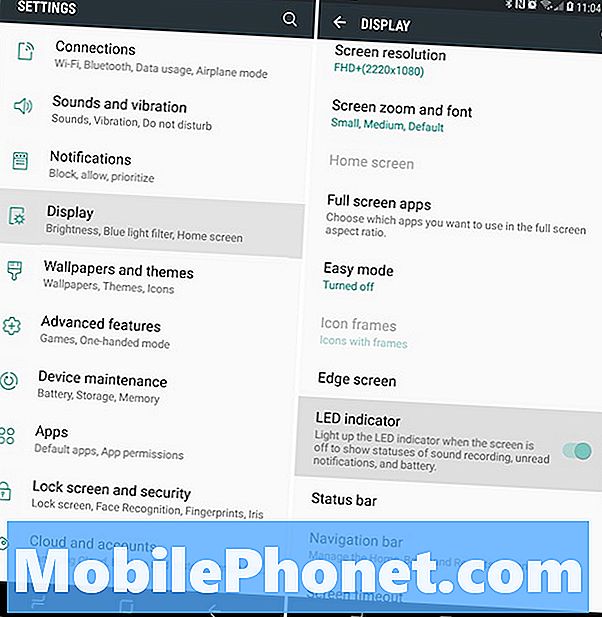
Det är så enkelt, och nu är meddelandet LED helt avaktiverat. Det betyder att du inte kommer att se ett blinkande ljus för texter, vit för missade samtal eller gul om du använder Snapchat. Dessutom kommer du inte att se meddelandedioden samtidigt som du laddar telefonen.
Tyvärr är batteriladdningslampans LED och meddelandedioden alla i ett alternativ, vilket betyder att det är allt eller ingenting.
Övriga detaljer och anpassning
För att få meddelanden om batteriet tillbaka, följ bara stegen ovan och sätt på LED-indikatorn igen. Därefter kan du använda 3: e parts apps för att anpassa Galaxy S9-meddelandet. På det sättet får du det bästa av båda världarna.
Populära appar inklusive LightFlow ger dig total kontroll över LED-meddelanden. Du kan skapa egna färger och blinkande mönster och ställa in dem till enskilda appar. Eller sätt in en specifik applikationsmeddelande till tomt. På det sättet ser du ingenting, men du får fortfarande meddelanden för allt som är viktigt för dig. Ge det ett försök idag, eller stäng av hela meddelandelyset och njut av en distraheringsfri upplevelse med Galaxy S9.
Innan du går, ta en titt på dessa 15 vanliga Galaxy S9-problem och hur man fixar dem. Eller få ett av våra rekommenderade skärmskydd.


